前言
又来更新啦~今天写有关HTML表单创建的笔记,前面还有两篇关于表格和文本的笔记,大家可以去看看:HTML学习笔记摘要目录参考。表单因为种类以及属性挺繁琐,所以单拿出一章来写。对于HTML这种目前学来很简单的,看书看一遍就会,一点难度都没有,但看完啥代码都不会写。所以像我这样写个笔记效果还是蛮好的,虽然大部分内容都是书上有的,但手打一遍收获还是很大的,好了,下面进入正题。
表单主要用于收集网页上浏览者的相关信息,其标签为< form >< /form >。表单的基本语法格式为
<form action="url" method="get|post" enctype="mime"></form>
其中,action = " url "指定助理提交表单的格式,他可以是一个URL地址或者一个电子邮件的地址。method = " get “或者” post "指明提交表单的HTTP方法。enctype = " mime "知名用来把表单提交给服务器时的互联网媒体形式。表单是一个能够包含表单元素的区域。通过添加不同的表单元素,将显示不同的效果。
下面是书上的一个程序:
<body>
<form>
下面是输入用户登录信息<br>
用户名称
<input type="text" name="user">
<br>
用户密码
<input type="password" name="password"><br>
<input type="submit" value="登陆">
</form>
</body>
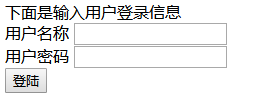
看了这个程序我们知道了,所谓表单就是我们需要提交给网页后台的途径,比如密码,用户名啥的。
表单基本元素
表单元素是能够让用户在表单中输入信息的元素。常见的有文本框,密码框,下拉列表框,单选按钮,复选框等。
单行文本输入框text
单行文本输入框(text)是一种让访问者自己输入内容的表单对象,通常被用来填写单个自或者简短的回答,如用户姓名,地址等。
代码格式:
<input type="text" name="zx" size="..." maxlength="..." value="...">
type="text"定义单行文本框,name定义名字,并不会显示出来,但会在其他地方引用时用到,名字应该是独一无二的。size属性定义文本框的宽度,单位是单个字符宽度。maxlength属性定义最多输入的字符数。value属性定义文本框的初始值。
多行文本输入框textarea
<textarea name="..." cols="//" rows="//" wrap="//"></textarea>
非常简单,首先定义是多行文本框,然后输入名字name,再输入文本框宽度,单位为单个字符宽度。rows属性定义多行文本框的高度,单位为单个字符高度。wrap属性定义内容大于文本区域时显示的方式。
<form>
请输入您的恋爱情况wrap="hard"<br>
<textarea name="yourlove" cols="50" rows="5" wrap="hard"></textarea>
<br>
<input type="submit" value="提交"><br>
请输入您的恋爱情况wrap="off"<br>
<textarea name="yourlove" cols="50" rows="5" wrap="off"></textarea>
<br>
<input type="submit" value="提交"><br>
请输入您的恋爱情况wrap="soft"<br>
<textarea name="yourlove" cols="50" rows="5" wrap="soft"></textarea>
<br>
<input type="submit" value="提交"><br>
请输入您的恋爱情况wrap="physical"<br>
<textarea name="yourlove" cols="50" rows="5" wrap="physical"></textarea>
<br>
<input type="submit" value="提交"><br>
请输入您的恋爱情况wrap="virtual<br>
<textarea name="yourlove" cols="50" rows="5" wrap="virtual"></textarea>
<br>
<input type="submit" value="提交"><br>
</form>

对于前几个属性没什么好说的,但最后一个wrap有五个选项,我们不设置它,用默认属性是没啥问题的,但我们在这儿钻研一下,我们把这五个设置一遍,看到出来soft有很大不同,是横着显示的,其他四个没有什么区别,这时就要发挥CSDN的用处啦,我们去百度一下:
soft 在表单提交时,textarea 中的文本不换行。(默认)
hard 在表单提交时,textarea 中的文本换行(包含换行符)。
当使用 “hard” 时,必须指定 cols 属性
嗯哼,没找到我想要的,大多是这三行介绍,是提交时的区别,并不是显示时的区别,就先不管了。。。
密码输入框password
密码输入框就是密码输入框啦,经平时输密码显示小黑点的那个:
<input type="password" name="..." size="..." maxlength="...">
type=" password "定义密码输入框;
<form>
用户姓名:<input type="text" name="yourname">
<br>
登陆密码:<input type="password" name="pw">
<br>
</form>

单选按钮radio
<input type="radio" name=".." value="..">
type = " radio " 定义单选按钮,name就是单选按钮的名称,因为单选按钮都是以组为单位使用的,在同一组中的单选按钮都是同一个名称;value属性定义单选按钮的值。
<form>
请选择你喜欢的电影类型:
<br>
<input type="radio" name="MV" value="MV1">爱情片<br>
<input type="radio" name="MV" value="MV2">动作片<br>
<input type="radio" name="MV" value="MV3">爱情动作片<br>
</form>
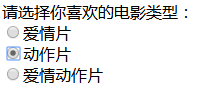
复选框checkbox
<input type="checkbox" name=".." value="..">
<form>
请选择你喜欢的电影类型:
<br>
<input type="checkbox" name="MV" value="MV1">爱情片<br>
<input type="checkbox" name="MV" value="MV2">动作片<br>
<input type="checkbox" name="MV" value="MV3">喜剧片<br>
<input type="checkbox" name="MV" value="MV4" checked>爱情动作片<br>
</form>
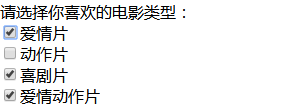
程序中,爱情动作片是默认勾选的。checked属性主要用来设置默认选中项。
列表框select
列表框主要用于在有限的空间里设置多个选项。列表框既可以用作单选,也可以用作复选。
<select name="..." size="..." multiple>
<option value="..." selected>
...
</option>
...
</select>
size定义列表框的函数,name属性定义列表框的名称,multiple属性表示可以多选,如果不设置本属性,那么只能单选;value属性定义列表项的值,selected属性表示默认已经选中本选项。
<form>
选择你喜欢的图书类型:<br>
<select name="fruit" size="3" multiple>
<option value="BOOK1" >HTML编程</option>
<option value="BOOK1" selected>学习opencv</option>
<option value="BOOK1">STM32</option>
</select>
</form>

普通按钮button
普通按钮用来控制其他定义了处理脚本的处理工作。
<input type="button" name="" value="" onClick="">
value定义按钮显示的文字,onClick属性表示单击行为,也可以表示其他事件,通过指定脚本函数来定义按钮的行为。
<form>
点击下面的按钮,把文本框1的内容复制到文本框2中:
<br>
文本框1:<input type="text" id="field1" value="学习HTML">
<br>
文本框2:<input type="text" id="field2">
<input type="button" name="BU" value="点击我" onClick="document.getElementById('field2').value=document.getElementById
('field1').value">
</form>

这些代码确实能实现复制的功能,但对于onClick="document.getElementById('field2').value=document.getElementById ('field1').value这行代码,我确实看不懂,应该是属于我们上面说的也可以表示其他事件,通过指定脚本函数来定义按钮的行为。里面的脚本吧?不清楚,但我们可以看懂onClick这个词就好了,想来学到后面我们就可以自己写这些操作了。
提交按钮submit
submit用来将输入的信息提交给服务器,代码格式:
<input type="submit" name="..." value="...">
通过提交按钮,可以将表单中的信息提交给表单中action所指向的文件。
<form action="Untitled-1.html" method="get">
请输入你的名字:<input type="text" name="yourname">
<br>
<input type="submit" value="提交">
</form>

我们可以发现,输入名字点击提交后,会跳转到提交的页面<form action="Untitled-1.html" method="get">Untitled-1.html网页,但谁接收了我们提交的名字我们目前并不知道,我们将这个问题留在后续博文中吧,因为我也不知道。
重置按钮reset
重置按钮又叫复位按钮。
<input type="reset" name=",,," value="...">
<form >
请输入用户名称:<input type="text">
<br>
请输入用户密码:<input type="password">
<br>
<input type="submit" value="登陆">
<input type="reset" value="重置">
</form>
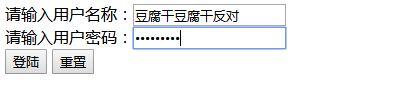
尾言
其实按书上所写,本章还有一节高级表单,但写到现在已经5000多字了,虽然很多是代码,不过量也不少了,希望大家可以有所收获,高级表单下篇笔记再写。
我们可以总结如下:
- 表单元素是在表单区域< form >内进行布置的
- 表单元素都有独一无二的名字name
- 表单元素所显示的文字或自身标签为value,选项的value是不表现出来的,按钮的value是按钮所表示的
好了,今天就到这里,我后续会继续更新我的HTML学习笔记,学完后会整理一些其他所学,多多关注哦~
